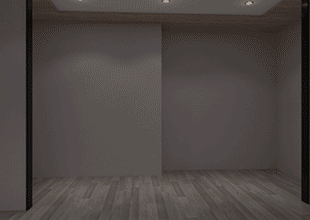3DMax光滑组怎么用?
溜溜自学 室内设计 2023-06-01 浏览:706
大家好,我是小溜,3DMax中使用光滑组可以对多个对象进行同样的操作,通过多个对象同时操作的方式来提升我们的效率,那么3DMax光滑组怎么用呢?方法很简单,小溜这就来操作给大家参考。
工具/软件
硬件型号:机械革命极光Air
系统版本:Windows7
所需软件:3DMax 2012
方法/步骤
第1步
1,首先打开3Dmax源文件,在打开的场景中选择两个以上的对象。

第2步
2,然后选择菜单栏的“组”-“组”命令,在弹出的对话框中输入组的名字,单击确定即可。

第3步
3,接着点击"组"-“打开”命令,即可打开一级。
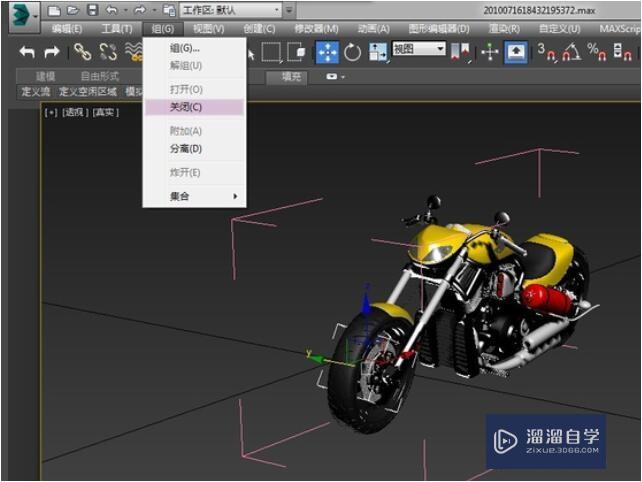
第4步
4,如果要把一个新的对象加入群组中去,这时候就用到附加了,先选择要加对象再单机“组”-“附加”然后单击要加入的群组即可。
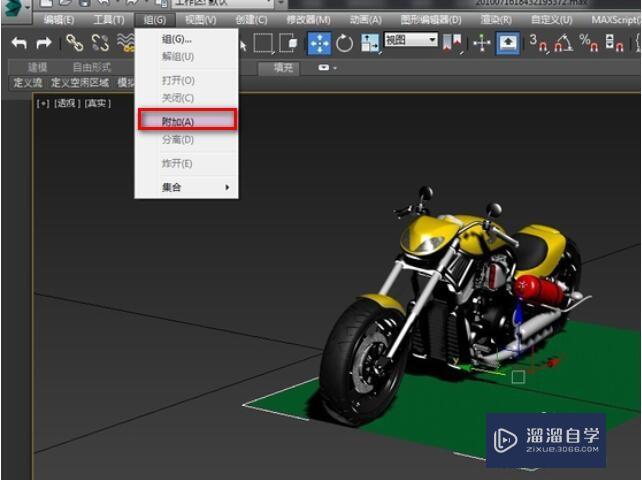
第5步
5,当群组分了好多层级,但是想一次性全部解开,这时候就用到了“炸开”,选择菜单栏的中“组”-“炸开”命令,即可打开所选择组的所有层级,不再包含任何组。
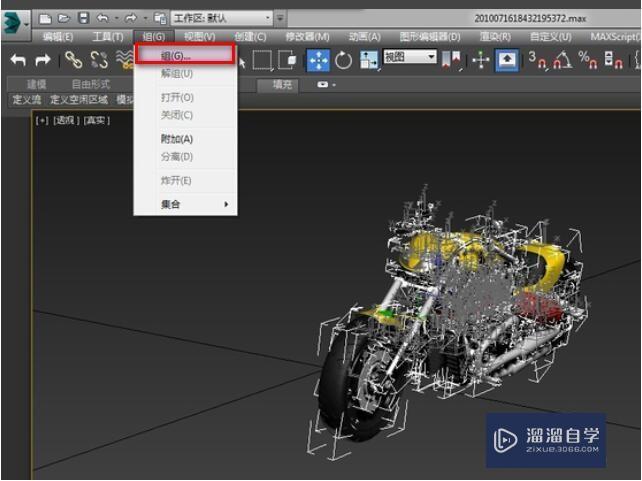
注意/提示
关于“3DMax光滑组怎么用?”的内容就分享完毕了,希望能解决大家的问题。如果想要提升对软件的熟悉,大家还可以前往观看溜溜自学网免费课程>>
中级 高级利用3DMAX插件制作柜子组装动画
特别声明:以上文章内容来源于互联网收集整理,不得将文章内容
用于商业用途.如有关于作品内容、版权或其他问题请与溜溜网客服
联系。
相关文章
距结束 05 天 05 : 59 : 17
距结束 00 天 17 : 59 : 17
首页